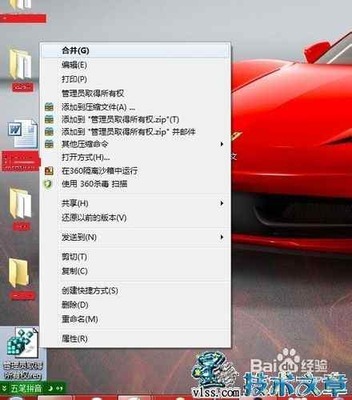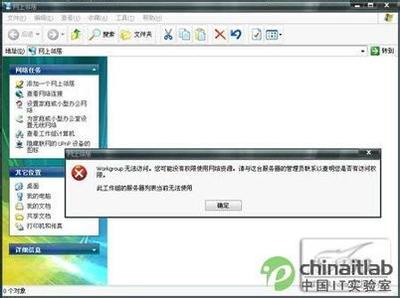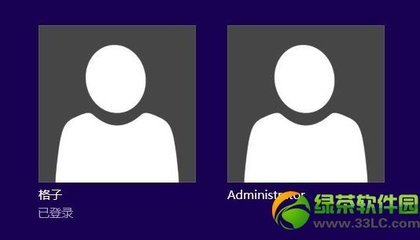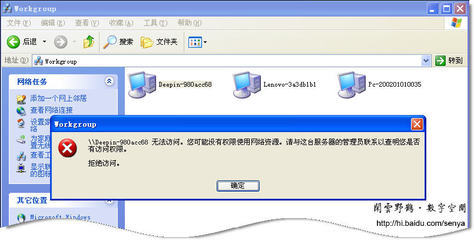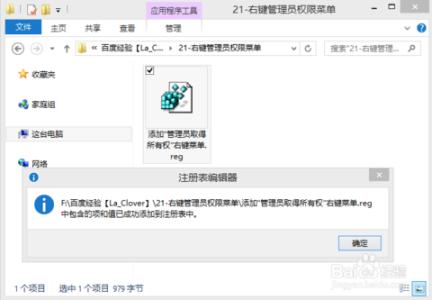
没有权限如何添加管理员取得所有权右键菜单.reg――简介
没有权限,如何添加管理员取得所有权右键菜单.reg
没有权限如何添加管理员取得所有权右键菜单.reg――方法/步骤没有权限如何添加管理员取得所有权右键菜单.reg 1、
右键空白处,新建文本文档
没有权限如何添加管理员取得所有权右键菜单.reg 2、
输入如下内容并保存。具体代码为:
Windows Registry Editor Version 5.00
[HKEY_CLASSES_ROOT*shellrunas]@="管理员取得所有权""NoWorkingDirectory"=""
[HKEY_CLASSES_ROOT*shellrunascommand]@="cmd.exe /c takeown /f "%1" && icacls "%1" /grant administrators:F""IsolatedCommand"="cmd.exe /c takeown /f "%1" && icacls "%1" /grant administrators:F"
[HKEY_CLASSES_ROOTexefileshellrunas2]@="管理员取得所有权""NoWorkingDirectory"=""
[HKEY_CLASSES_ROOTexefileshellrunas2command]@="cmd.exe /c takeown /f "%1" && icacls "%1" /grant administrators:F""IsolatedCommand"="cmd.exe /c takeown /f "%1" && icacls "%1" /grant administrators:F"
[HKEY_CLASSES_ROOTDirectoryshellrunas]@="管理员取得所有权""NoWorkingDirectory"=""
[HKEY_CLASSES_ROOTDirectoryshellrunascommand]@="cmd.exe /c takeown /f "%1" /r /d y && icacls "%1" /grant administrators:F /t""IsolatedCommand"="cmd.exe /c takeown /f "%1" /r /d y && icacls "%1" /grant administrators:F /t"
没有权限如何添加管理员取得所有权右键菜单.reg 3、
重命名,将扩展名更改为.reg
没有权限如何添加管理员取得所有权右键菜单.reg_管理员取得所有权
没有权限如何添加管理员取得所有权右键菜单.reg 4、
更改成功后的样子
没有权限如何添加管理员取得所有权右键菜单.reg 5、
双击选择是
没有权限如何添加管理员取得所有权右键菜单.reg 6、
点击确定
没有权限如何添加管理员取得所有权右键菜单.reg_管理员取得所有权
没有权限如何添加管理员取得所有权右键菜单.reg 7、
再次右键菜单,就可以看到“管理员取得所有权”了
没有权限如何添加管理员取得所有权右键菜单.reg 8、
现在你可以操作之前没有权限的文件或文件夹了。
如果您觉得该经验对您有用,请点击页面右侧的【+关注】或下方的【投票】支持下吧!
没有权限如何添加管理员取得所有权右键菜单.reg――注意事项如果您觉得该经验对您有用,请点击页面右侧的【+关注】或下方的【投票】支持下吧!如果怕下次找不到此经验,点击下面的【☆收藏】该篇经验。
 爱华网
爱华网